
之前 youtube剪輯影片 的功能曾經一度取消了,這次在2020年版的功能中最近再度出現。他的位置和使用方式,這次來介紹。新版的 youtube剪輯影片 有三個功能:
1. 剪輯分割影片
2. 增加背景音樂
3. 臉部模糊處理
新出現的 youtube剪輯影片 功能位置變得不太好找。
1. 進入到YouTube工作室
內容>選取要剪輯的影片>點 詳細資訊>左邊 編輯器。
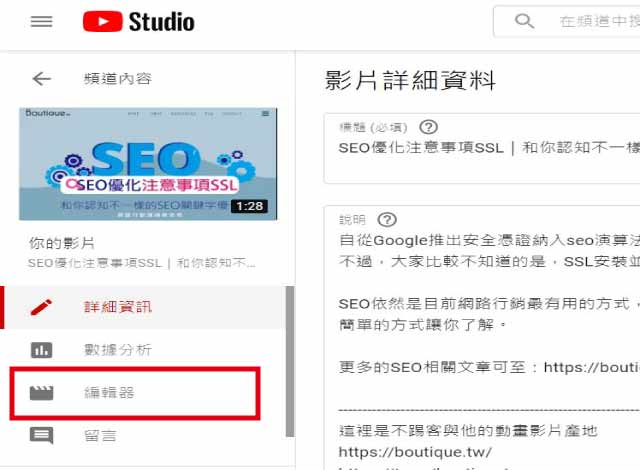
2. 進入編輯器
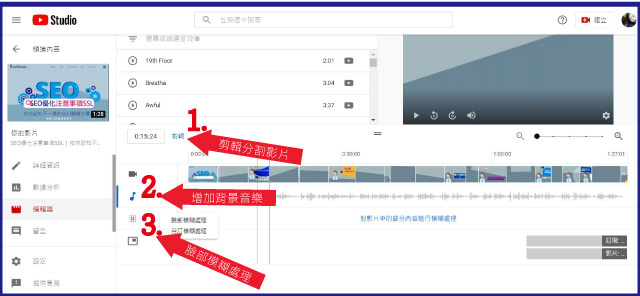
1. 剪輯分割影片
點1.位置的剪輯下方即會浮上來一塊黑塊,然後在下方影片塊處點要剪的時間,就會出現一條直線,若只是想分割影片,這時按下方黑塊左邊的分割即可,若想剪去某一段,則是將要刪除的時段分割好後滑鼠拉分割線即會將要分割的部分便暗,上方有個X,按下即可刪除。
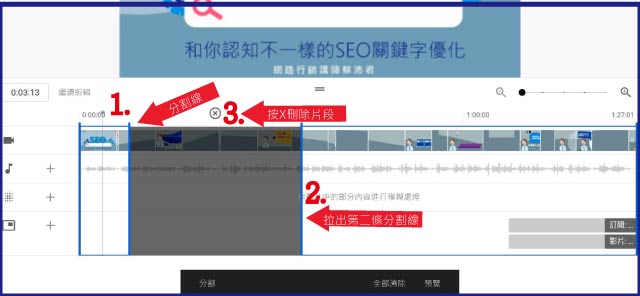
2. 增加背景音樂
點音符邊的+,上方即會出現有授權可以使用的免費音樂,最上面可以打關鍵字找尋,如:打X’mas就會出現耶誕節相關音樂可以選。
音樂左邊三角形按了可以試聽,再按一下即停止,將選中的音樂按新增即會選至下方,音樂可以不只選一首。選中的音樂也可以拉長短及位置,音樂右邊調整的符號可以調整聲音輕重,最旁邊三點可以移除音樂,不能調整音量。
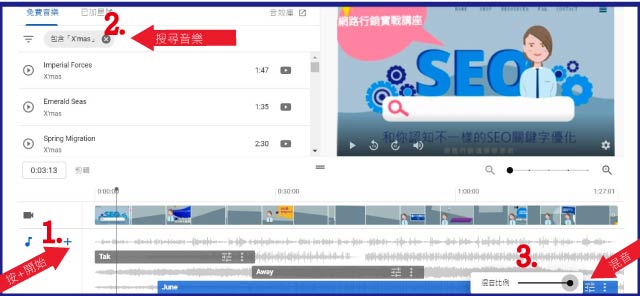
3.臉部模糊處理
模糊處理分臉部跟自訂。
點選臉部模糊時,會自動偵測影片中的臉,接下來,你可以選擇要讓他模糊的臉,按完成就會自動偵測了。還可以改時間,時間之外的影片臉就不會被遮蔽了。還有預覽播放時可以調整位置讓模糊的位置確實在該在的地方。
點選自訂模糊時,有二組各二要選擇,模糊是正的方的,和固定位置或追著要模糊的物品跑。預覽播放時可以調整位置讓模糊的位置確實在該在的地方。也可以改時間,時間之外的影片臉就不會被遮蔽。
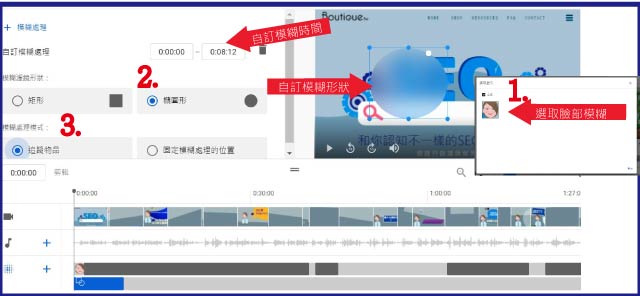
這次新版的功能終於有別人沒有的特色了,值得一用。
探索更多來自 網路行銷講師蔡沛君| 不踢客網路行銷公司 的內容
訂閱即可透過電子郵件收到最新文章。


請問我用手機錄影用1080p,之後傳到youtube。但都沒有1080p是為什麼。爬文超久,都無法解決。可能是真的笨到不行。求救。拜託了。
youtube的畫面是HD跟SD
HD是720
SD是480
所以沒有1080啊
他平台的限制